'>

کمپیوٹر سوتا رہتا ہے؟ فکر نہ کرو یہ ونڈوز 10 اور ونڈوز 7 میں عام مسائل میں سے ایک ہے۔ آپ نیچے دیئے گئے ایک حل سے اسے آسانی سے ٹھیک کرسکتے ہیں۔
ہم نے ایک ساتھ رکھا ہے پانچ آپ کے مسئلے کو حل کرنے کے لئے ذیل میں حل۔ آپ کو ان سب کو آزمانے کی ضرورت نہیں ہوگی۔ صرف اس وقت تک کام کریں جب تک کہ آپ کو کوئی ایسا کام نہ مل سکے جو آپ کے لئے کارآمد ہو۔
- بجلی کی ترتیبات کو چیک کریں
- گرافکس کارڈ ڈرائیور کو اپ ڈیٹ کریں
- اسکرین سیور کو غیر فعال کریں
- سسٹم میں غیر اعلانیہ نیند کا ٹائم آؤٹ زیادہ وقت میں تبدیل کریں
حل 1: بجلی کی ترتیبات کو چیک کریں
اگر آپ کی طاقت کی ترتیبات مختصر وقت میں سونے کے ل config تشکیل دی گ. ہیں ، مثال کے طور پر ، 5 منٹ ، آپ کو تجربہ ہوگا کہ کمپیوٹر سونے کا مسئلہ جاری رکھے گا۔ مسئلے کو حل کرنے کے ل، ، سب سے پہلے کام کرنے کی طاقت کی ترتیبات کی جانچ کرنا ہے ، اور اگر ضروری ہو تو ترتیبات کو تبدیل کریں۔ ایسا کرنے کے لئے:
- کھولو کنٹرول پینل .
- بذریعہ دیکھیں بڑے شبیہیں ، اور کلک کریں طاقت کے اختیارات .
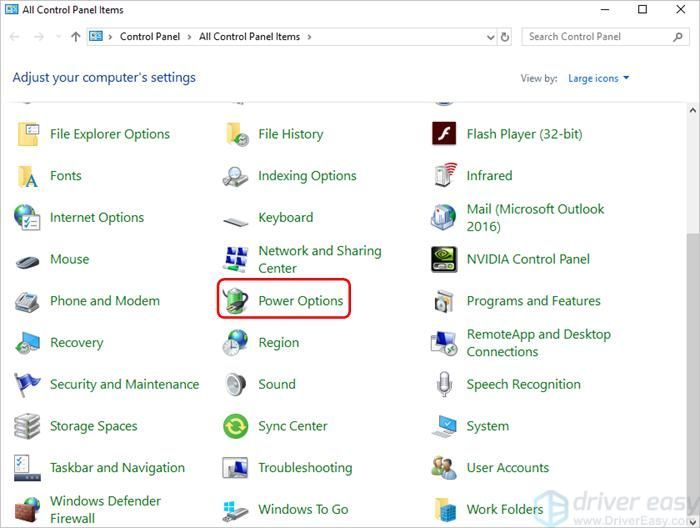
- کلک کریں جب کمپیوٹر سوتا ہے تو اسے تبدیل کریں بائیں پین میں
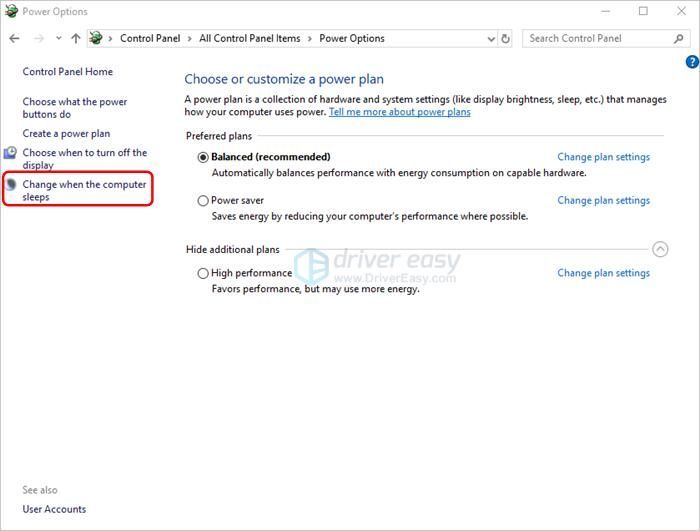
- نیند اور ڈسپلے کی ترتیبات کا انتخاب کریں جو آپ اپنے کمپیوٹر کو استعمال کرنا چاہتے ہیں۔
4a) تبدیل کریں ڈسپلے کو بند کردیں آپ کی خواہش کی قیمت کے لئے مقرر. اگر آپ نہیں چاہتے ہیں تو آپ کو اسے کبھی بھی ترتیب دینے کی ضرورت نہیں ہے۔
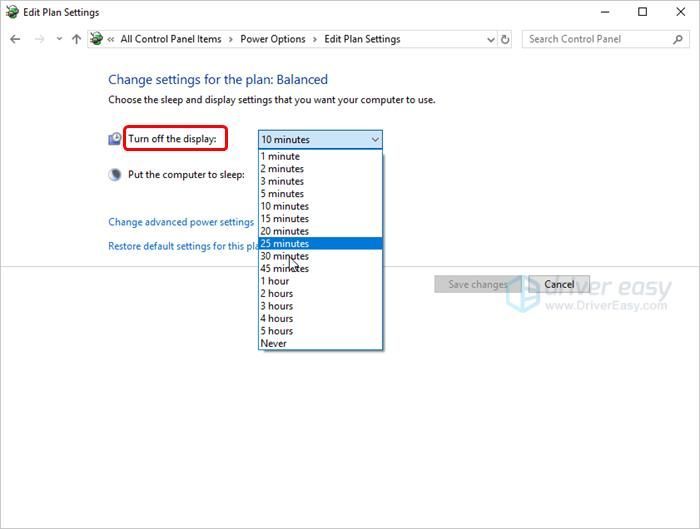
4b) تبدیل کریں کمپیوٹر کو سلیپ کردو آپ کی خواہش کی قیمت کے لئے مقرر. اسے متعین کرنے کی سفارش کی جاتی ہے کبھی نہیں .
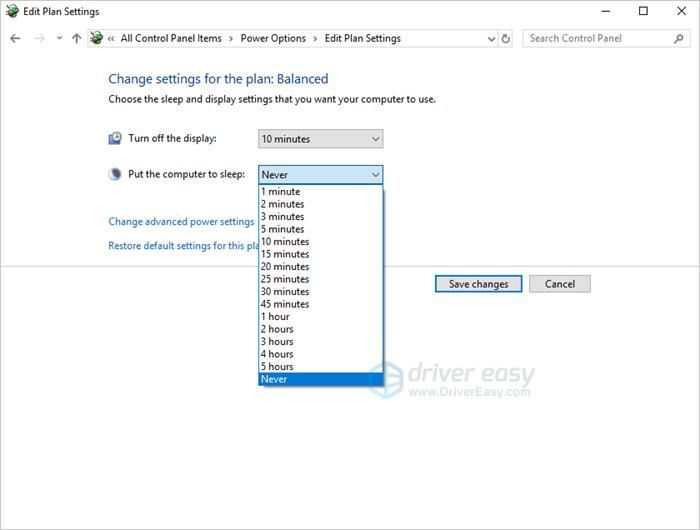
- کلک کریں تبدیلیاں محفوظ کرو .
- یہ دیکھنے کے لئے چیک کریں کہ کیا کمپیوٹر اب بھی سوتا ہی رہتا ہے۔
حل 2: گرافکس کارڈ ڈرائیور کو اپ ڈیٹ کریں
کمپیوٹر سلیپ ایشو میں رہتا ہے اس کی وجہ خرابی یا پرانی گرافکس کارڈ ڈرائیور ہوسکتا ہے ، خاص طور پر اگر آپ نے اعلی درجے کا گرافکس کارڈ انسٹال کیا ہوا ہے۔ مسئلے کو حل کرنے کے ل you ، آپ گرافکس کارڈ ڈرائیور کو اپ ڈیٹ کرنے کی کوشش کر سکتے ہیں۔
اگر آپ کے پاس گرافکس کارڈ ڈرائیور کو دستی طور پر اپ ڈیٹ کرنے کا وقت نہیں ہے تو ، آپ اسے خود بخود کرسکتے ہیں آسان ڈرائیور . ڈرائیور ایزی آپ کے سسٹم کو خود بخود پہچان لے گا اور اس کے لئے درست ڈرائیور تلاش کرے گا۔ آپ کو بالکل یہ جاننے کی ضرورت نہیں ہے کہ آپ کا کمپیوٹر کون سا سسٹم چل رہا ہے ، آپ کو غلط ڈرائیور ڈاؤن لوڈ اور انسٹال کرنے کا خطرہ مول لینے کی ضرورت نہیں ہے ، اور انسٹال کرتے وقت آپ کو غلطی کرنے کی فکر کرنے کی ضرورت نہیں ہے۔
آپ ڈرائیور ایزی کے مفت یا پرو ورژن میں سے اپنے ڈرائیوروں کو خود بخود اپ ڈیٹ کرسکتے ہیں۔ لیکن پرو ورژن کے ساتھ یہ صرف 2 کلکس لیتا ہے (اور آپ کو پورا تعاون ملتا ہے اور ایک 30 دن کے پیسے واپس کرنے کی گارنٹی ):
- ڈاؤن لوڈ کریں اور ڈرائیور ایزی انسٹال کریں۔
- آسان ڈرائیور چلائیں اور کلک کریں جائزہ لینا . اس کے بعد ڈرائیور ایزی آپ کے کمپیوٹر کو اسکین کرے گا اور کسی بھی پریشانی والے ڈرائیور کا پتہ لگائے گا۔
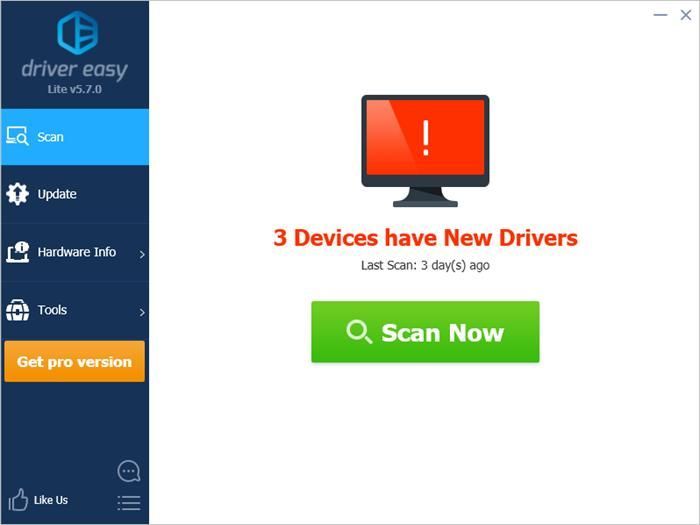
- پر کلک کریں اپ ڈیٹ اس ڈرائیور کا درست ورژن خود بخود ڈاؤن لوڈ کرنے کے لئے جھنڈے والے گرافکس کارڈ ڈرائیور کے ساتھ والا بٹن ، پھر آپ اسے دستی طور پر انسٹال کرسکتے ہیں (آپ یہ مفت ورژن کے ساتھ کرسکتے ہیں)۔
یا کلک کریں تمام تجدید کریں خود بخود ڈاؤن لوڈ اور انسٹال کرنے کے لئے جو آپ کے سسٹم پر موجود ہیں یا ختم ہوچکے ہیں ان تمام ڈرائیوروں کا صحیح ورژن (اس کی ضرورت ہوتی ہے پرو ورژن - جب آپ سب کو اپ ڈیٹ کرتے ہیں تو آپ کو اپ گریڈ کرنے کا اشارہ کیا جائے گا)۔
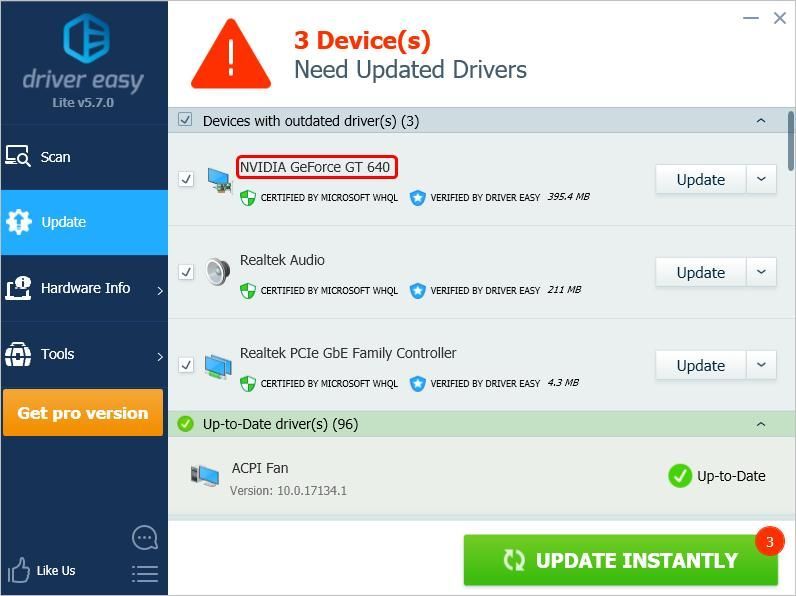
- یہ دیکھنے کے لئے چیک کریں کہ آیا آپ کا کمپیوٹر سوتا ہی رہتا ہے۔
حل 3: اسکرین سیور کو غیر فعال کریں
اسکرین سیور وہ افادیت ہے جو ونڈوز میں بنایا گیا ہے۔ ونڈوز کی غیر فعال ہونے کی ایک مقررہ مدت کے بعد اسے چالو کردیا جائے گا۔ اگر اسکرین سیور خالی پر سیٹ کیا ہوا ہے ، اور انتظار کا وقت 5 منٹ ہے تو ، ایسا لگتا ہے کہ آپ کی اسکرین آف ہوچکی ہے یا نیند موڈ میں جاتی ہے۔ لہذا آپ اسکرین سیور کو غیر فعال کرسکتے ہیں اور دیکھ سکتے ہیں کہ آیا مسئلہ برقرار ہے۔
آپ اسکرین سیور کو غیر فعال کرنے کے لئے نیچے دیئے گئے اقدامات پر عمل کرسکتے ہیں۔ اقدامات آپ کے کمپیوٹر کے چلنے والے ونڈوز ورژن پر منحصر ہیں۔ ہم ذیل میں ونڈوز 10 اور ونڈوز 7 کے اقدامات دکھاتے ہیں۔
ونڈوز 10 کے لئے:
- دبائیں
Win + R(ونڈوز علامت (لوگو) کی کلید اور آر کی) اپنے کی بورڈ پر اسٹارٹ مینو لانے کیلئے۔ - ٹائپ کریں لاک اسکرین کی ترتیبات سرچ بار میں اور منتخب کریں لاک اسکرین کی ترتیبات .
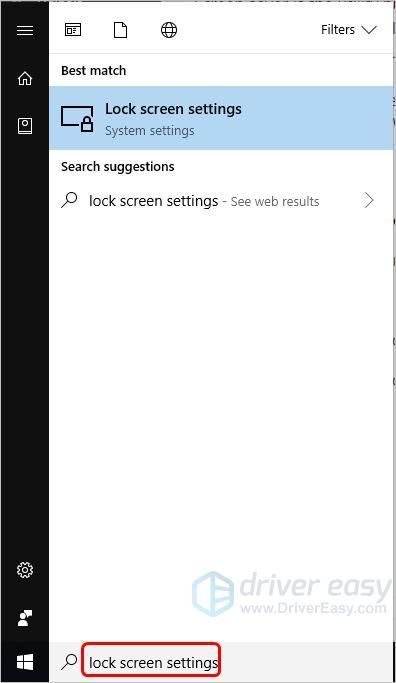
- کلک کریں اسکرین سیور کی ترتیبات کھڑکی کے نیچے۔
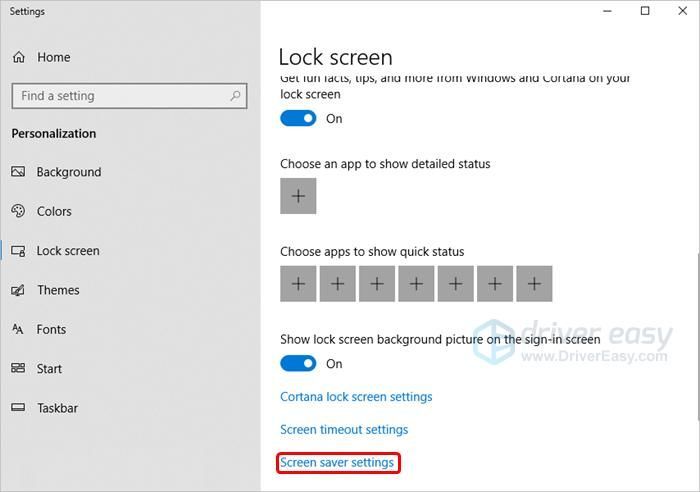
- سیٹ کریں اسکرین سیور کرنے کے لئے کوئی نہیں .
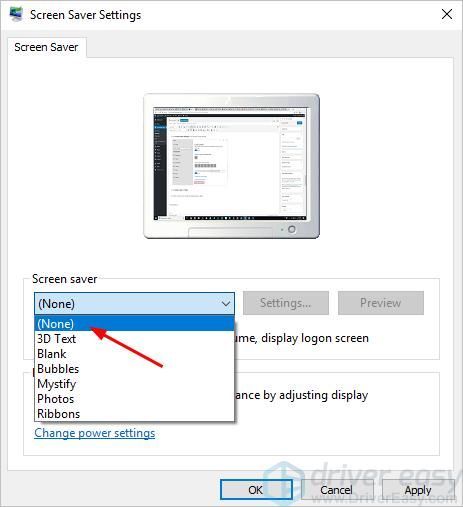
- یہ دیکھنے کے لئے چیک کریں کہ آیا آپ کا کمپیوٹر سوتا ہی رہتا ہے۔
ونڈوز 7 کے لئے:
- کھولو کنٹرول پینل .
- زمرہ کے لحاظ سے دیکھیں ، اور کلک کریں ظاہری شکل اور شخصی (کچھ معاملات میں ، یہ ہوسکتا ہے ظہور .).

- پر کلک کریں اسکرین سیور تبدیل کریں بٹن
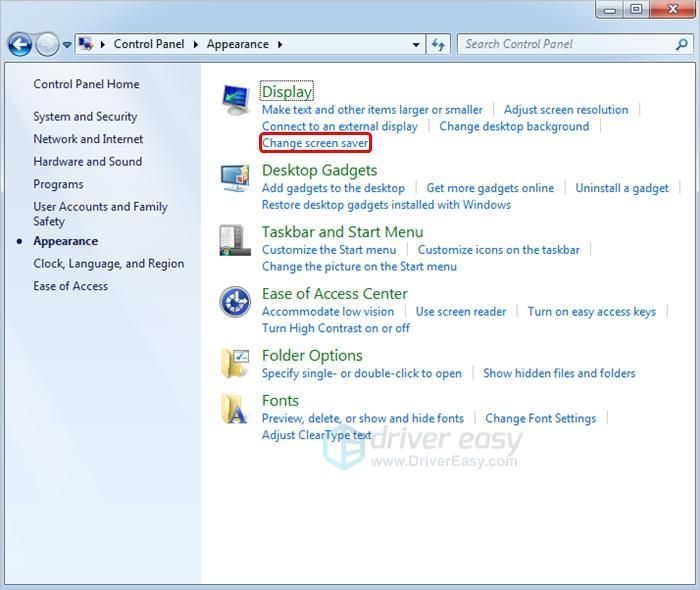
- سیٹ کریں اسکرین سیور کرنے کے لئے کوئی نہیں .
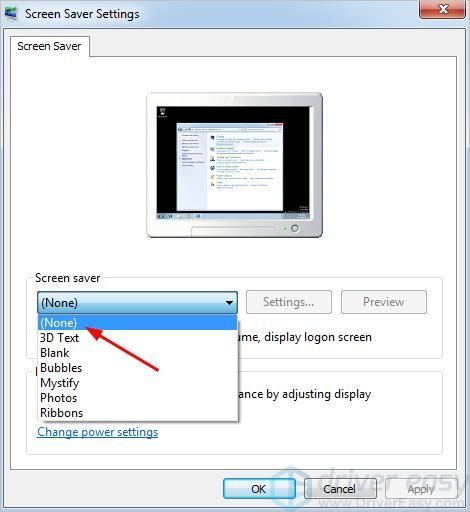
- یہ دیکھنے کے لئے چیک کریں کہ آیا آپ کا کمپیوٹر سوتا ہی رہتا ہے۔
حل 4: سسٹم میں غیر اعلانیہ نیند کا ٹائم آؤٹ زیادہ وقت میں تبدیل کریں
اگر مذکورہ بالا حل آپ کے ل work کام نہیں آتے ہیں تو ، آپ سسٹم کو غیر اعلانیہ نیند کا وقت ختم کرنے کے لئے زیادہ وقت مقرر کرنے کی کوشش کر سکتے ہیں۔ پہلے سے طے شدہ طور پر ونڈوز میں آپشن پوشیدہ ہے۔ آپ کو اندراج کرنے کی ضرورت ہے تاکہ آپ اسے پہلے سے ظاہر کرسکیں ، پھر آپ مدت کو دوبارہ ترتیب دے سکتے ہیں۔
سب سے پہلے ، رجسٹری میں ترمیم کرکے سسٹم کو غیر اعلانیہ نیند کا وقت ختم کرنے کا اختیار دکھائے۔
غلط طریقے سے رجسٹری میں ترمیم کرنا نظام کے سنگین مسائل کا سبب بن سکتا ہے۔ یقینی بنائیں کہ آپ احتیاط سے اقدامات پر عمل کریں۔ رجسٹری میں ترمیم کرنے سے پہلے ، آپ پہلے اس کا بیک اپ لے سکتے ہیں ، لہذا اگر آپ چاہیں تو اسے بحال کرسکتے ہیں۔ دیکھیں رجسٹری کا بیک اپ اور بحالی کا طریقہ .- کھولو رجسٹری ایڈیٹر .
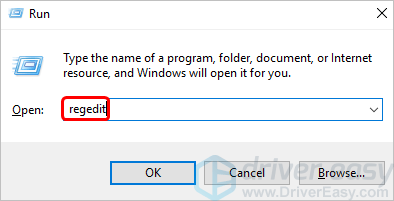
1a) اپنے کی بورڈ پر ، دبائیں
Win + R(ونڈوز علامت (لوگو) کی کلید اور R کی کلید) ایک ہی وقت میں رن باکس کو چلائیں۔
1 ب) ٹائپ کریںregeditاور کلک کریں ٹھیک ہے . پھر رجسٹری ایڈیٹر ونڈو پاپ اپ ہو جائے گا۔ - مندرجہ ذیل ڈائرکٹری پر جائیں:
(HKEY_LOCAL_MACHINE Y نظام موجودہ کنٹرول لائن C کنٹرول پاور پاور سیٹنگز 238C9FA8-0AAD-41ED-83F4-97BE242C8F20 7bc4a2f9-d8fc-4469-b07a-33a785)
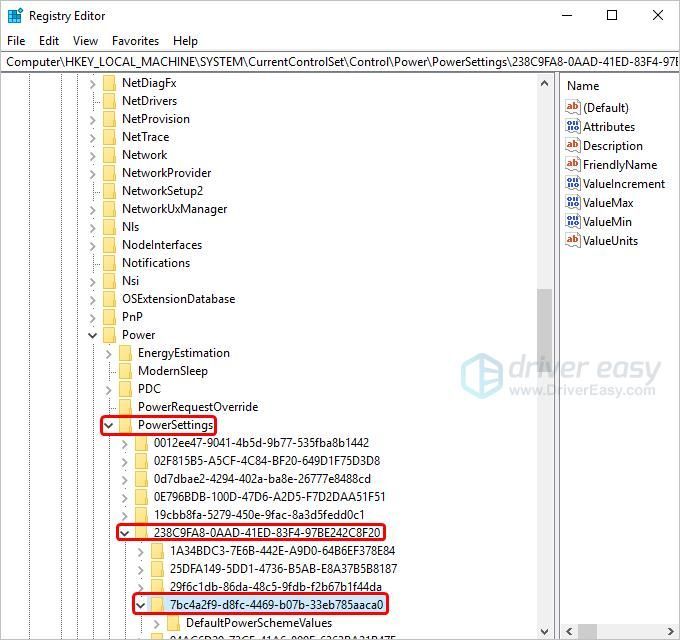
- دائیں پین میں ، پر ڈبل کلک کریں اوصاف اس میں ترمیم کرنا۔
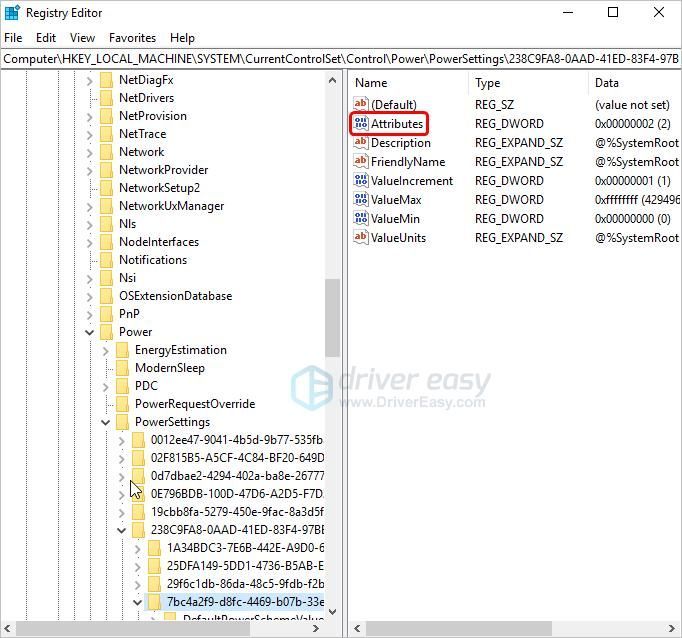
- تبدیل کریں ویلیو ڈیٹا کرنے کے لئے 2 . ڈیفالٹ ویلیو ڈیٹا شاید 1 ہے۔ ویلیو ڈیٹا جو بھی ہے ، اسے صرف 2 میں تبدیل کریں۔
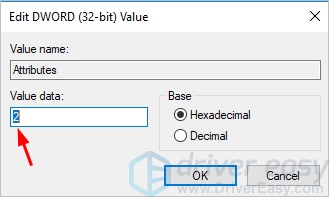
- پر کلک کریں ٹھیک ہے بٹن
- رجسٹری ایڈیٹر سے باہر نکلیں۔
دوم ، سسٹم کو غیر اعلانیہ نیند کا وقت ختم کرنے کی مدت کو دوبارہ ترتیب دیں۔
- کھولو کنٹرول پینل ایک بار پھر
- بڑے شبیہیں کے ذریعہ دیکھیں ، اور کلک کریں طاقت کے اختیارات .
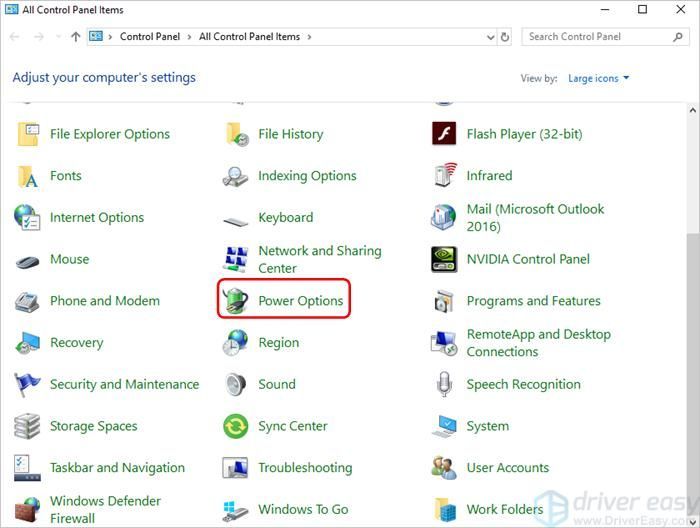
- پر کلک کریں منصوبے کی ترتیبات کو تبدیل کریں آپ کے منتخب کردہ پاور پلان کے تحت۔
میرے معاملے میں ، منتخب کردہ ترتیبات متوازن ہیں ، لہذا میں اس کے بعد والے پلان کی ترتیبات پر کلک کرتا ہوں۔
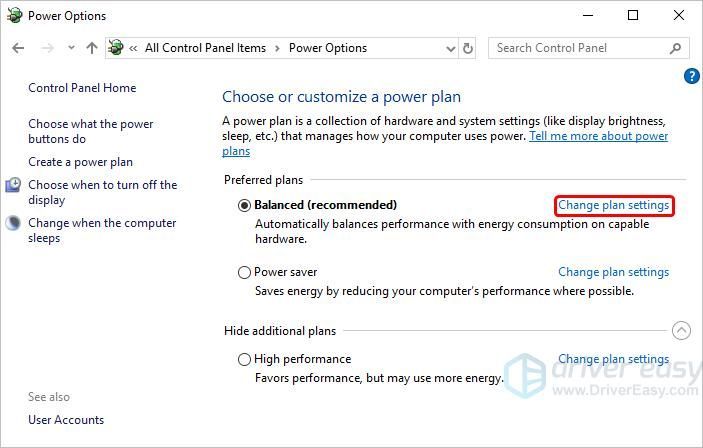
- پر کلک کریں بجلی کی اعلی ترتیبات کو تبدیل کریں .
- اندراج کو بڑھاؤ سوئے ، پھر اندراج کو بڑھاؤ سسٹم میں غیر اعلانیہ نیند کا وقت ختم ہوا . اس ترتیب کی قیمت شاید 2 منٹ پر رکھی جائے گی۔ اسے ایک طویل وقت میں تبدیل کریں ، مثال کے طور پر ، 30 منٹ.
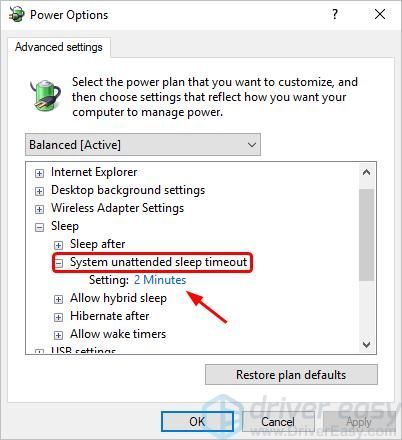
- کلک کریں ٹھیک ہے تبدیلیوں کو بچانے کے لئے.
- یہ دیکھنے کے لئے چیک کریں کہ کیا کمپیوٹر سوتا ہی رہتا ہے۔
امید ہے کہ مندرجہ بالا حل کمپیوٹر کو حل کرنے میں آپ کی مدد کرتے ہیں۔ اگر آپ کے ذہن میں کوئی سوالات ، نظریات یا مشورے ہیں تو بلا جھجھک اپنی رائے دیں۔
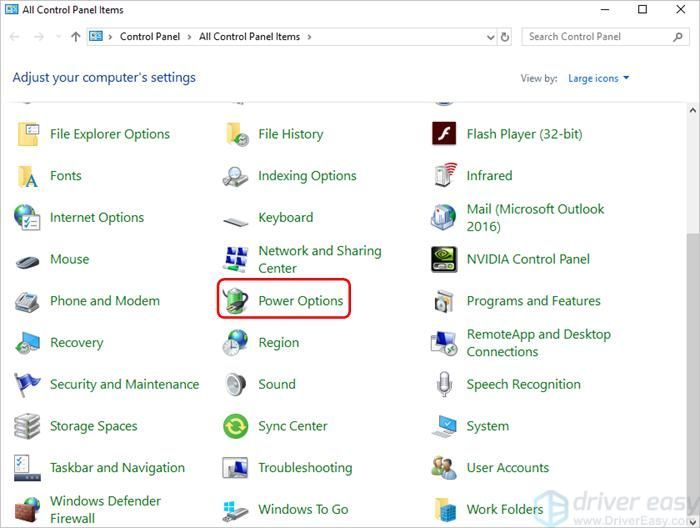
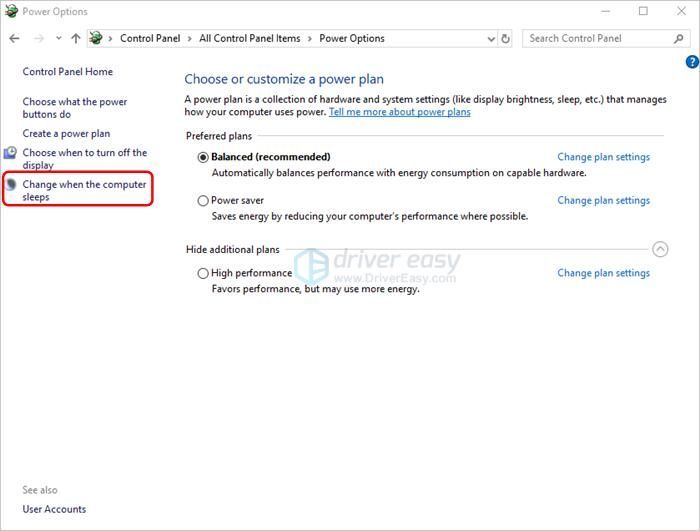
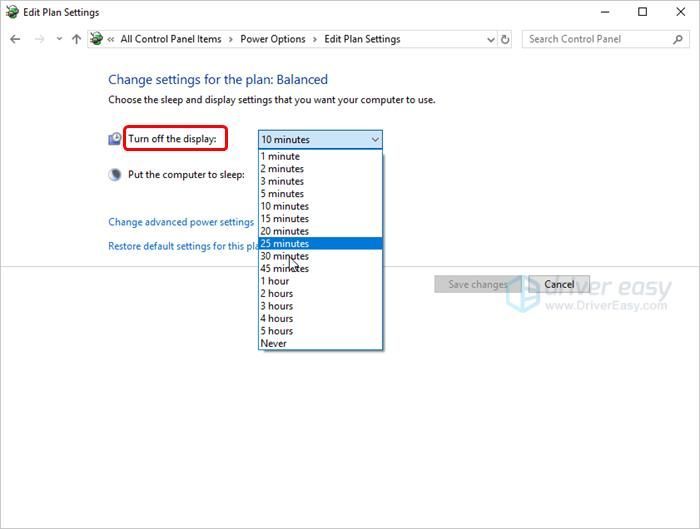
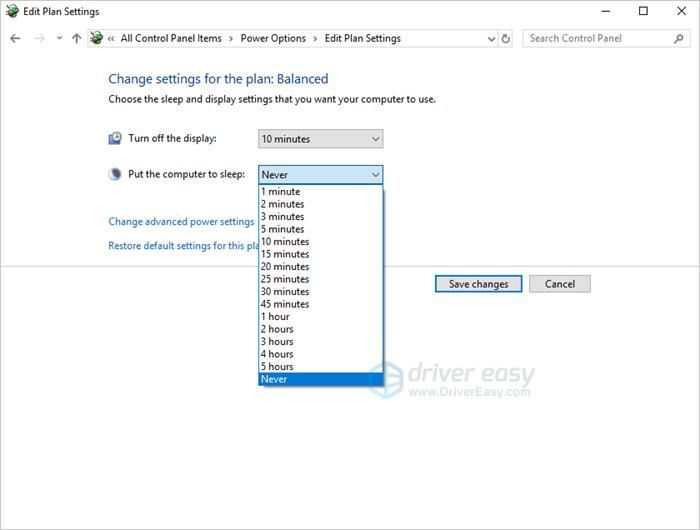
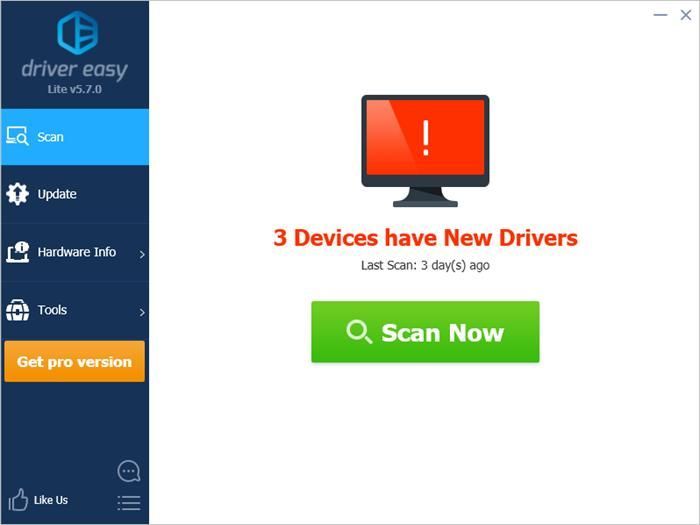
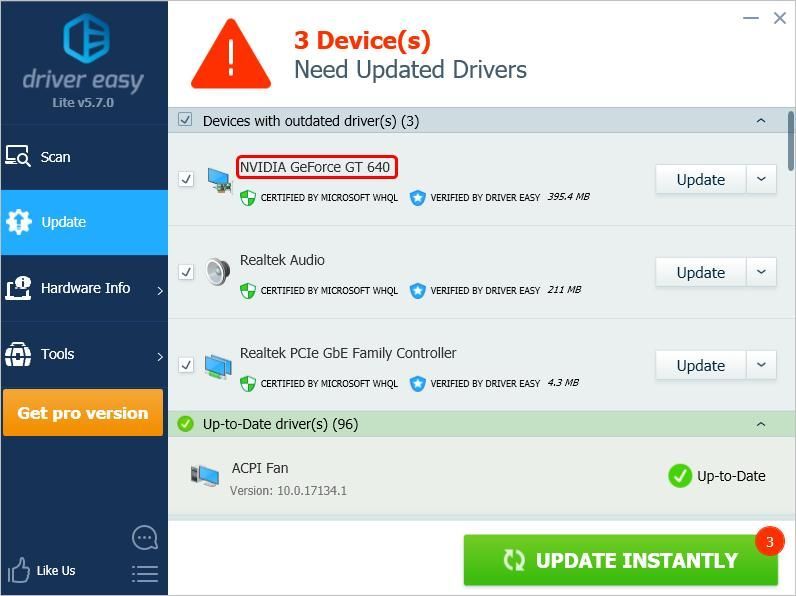
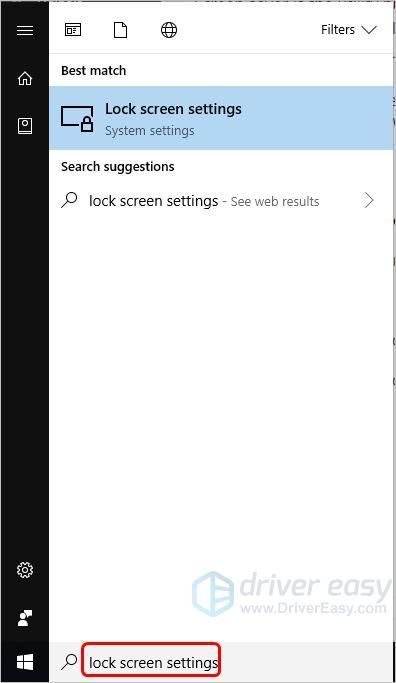
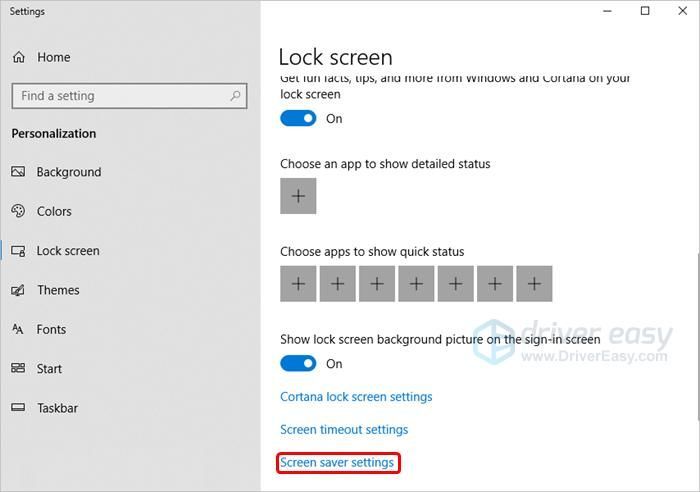
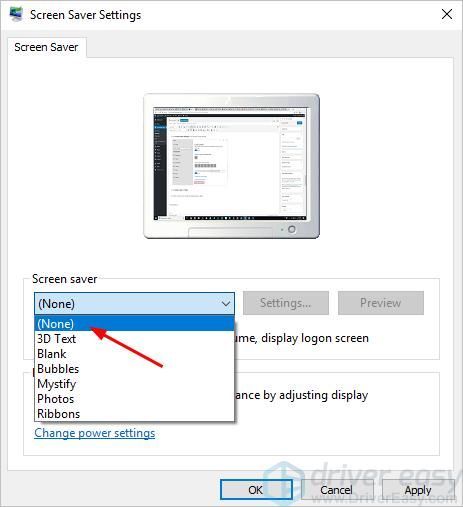

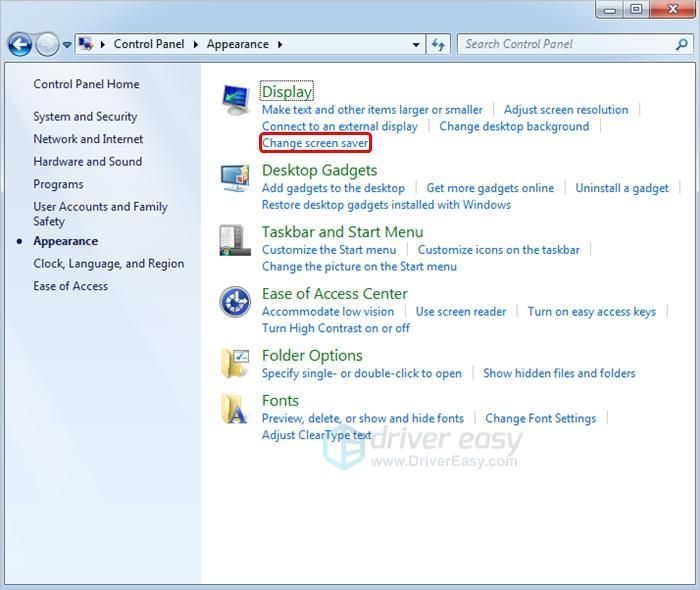
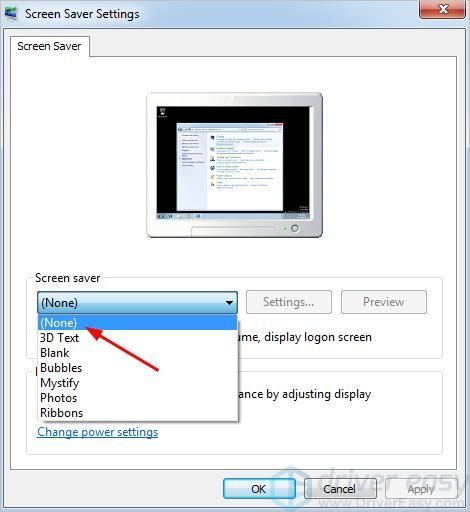
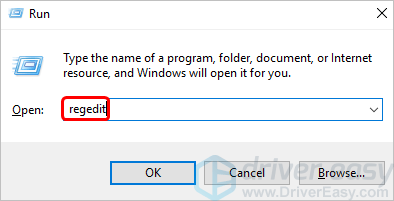
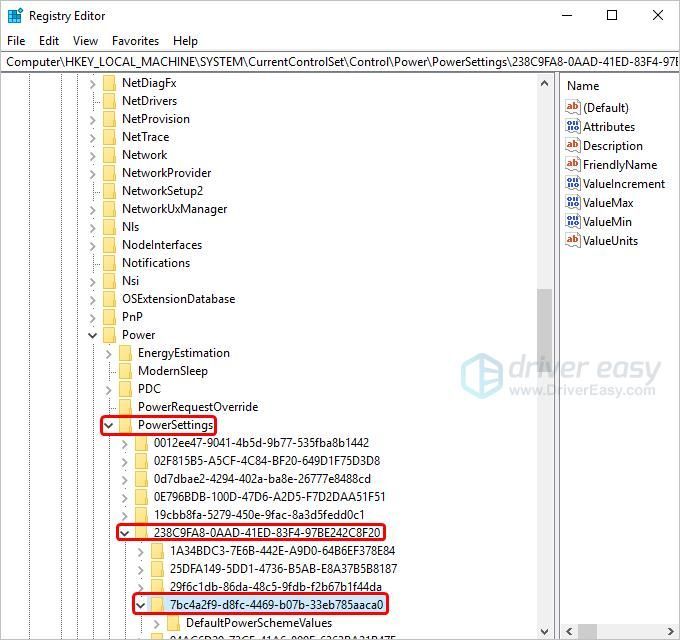
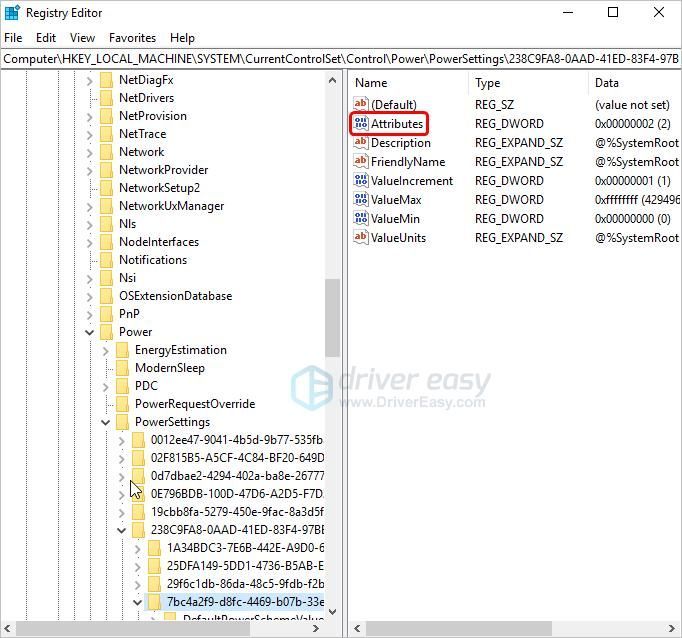
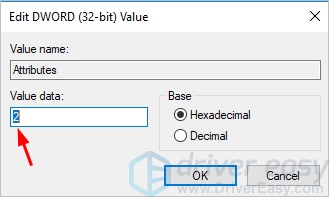
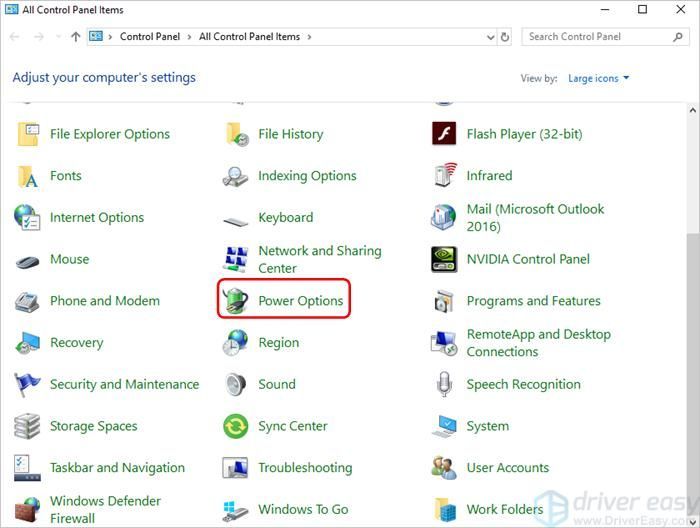
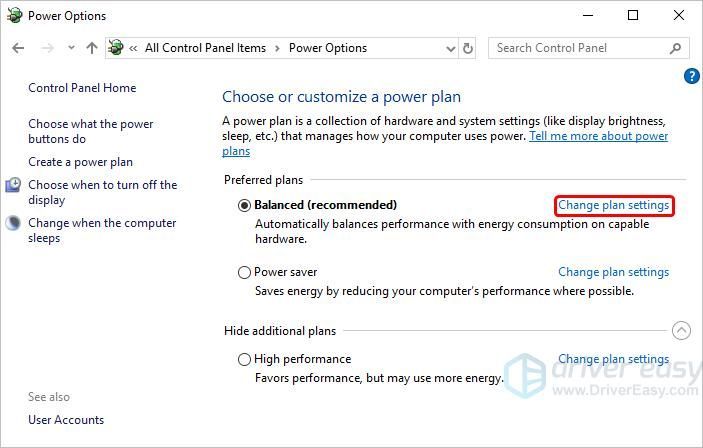
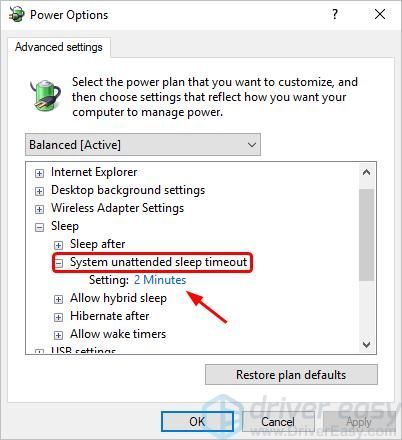


![[حل] کل جنگ ساگا: پی سی پر ٹرائے کا حادثہ](https://letmeknow.ch/img/program-issues/08/total-war-saga.png)



